
Ši programinė įranga leis jūsų tvarkyklėms veikti ir veikti, taigi apsaugosite nuo įprastų kompiuterio klaidų ir aparatūros gedimų. Dabar patikrinkite visus tvarkykles atlikdami 3 paprastus veiksmus:
- Atsisiųskite „DriverFix“ (patikrintas atsisiuntimo failas).
- Spustelėkite Paleiskite nuskaitymą rasti visus probleminius vairuotojus.
- Spustelėkite Atnaujinti tvarkykles gauti naujas versijas ir išvengti sistemos sutrikimų.
- „DriverFix“ atsisiuntė 0 skaitytojų šį mėnesį.
Daugelis „Outlook“ vartotojų naudoja tos programos kalendorių, kad suplanuotų susitikimus. Numatytoji „Outlook“ paskyrimo trukmė yra 30 minučių. Tačiau ką daryti, jei paskyrimo trukmė turi būti trumpesnė? Kai kuriems vartotojams gali tekti numatyti trumpesnį susitikimų laiką „Outlook“. Vartotojai, kuriems reikia numatyti trumpesnius susitikimus, gali pakeisti numatytąjį susitikimų laiką taip.
Kaip „Outlook“ vartotojai gali sutrumpinti numatytąjį paskyrimo trukmę
1. Pakoreguokite numatytuosius laiko skalės nustatymus
- Pirmiausia atidarykite „Outlook“ programa.
- Spustelėkite Kalendorius norėdami perjungti į kalendoriaus rodinį.
- Pasirinkite skirtuką Rodinys.
- Tada paspauskite Peržiūrėti nustatymus mygtuką.
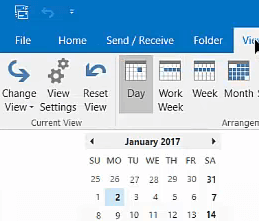
- Vartotojai, naudojantys „Outlook 2007“, turės spustelėti Vaizdas Meniu. Tada pasirinkite Dabartinis požiūris ir Tinkinti dabartinį rodinį meniu parinktis.
- Paspauskite Kiti nustatymai mygtukas lange Išplėstinio rodinio nustatymai.
- Tada spustelėkite Laiko skalė išskleidžiamasis meniu.
- Pasirinkite numatytąją numatytų susitikimų „Outlook“ trukmę kaip 15 minučių ar mažiau.
- Taip pat yra keletas papildomų formatavimo parinkčių, kurias vartotojai gali pasirinkti koreguoti kalendoriaus šriftus. Spustelėkite Šriftas mygtukas pakeisti kalendoriaus susitikimų šriftą.
- Paspauskite Gerai mygtukus, kad išeitumėte iš langų.
- Arba vartotojai gali pakeisti susitikimų trukmę programoje „Outlook“ spustelėdami Laiko skalė mygtuką skirtuke Rodinys. Tada pasirinkite 15 minučių ar mažiau išskleidžiamajame meniu.
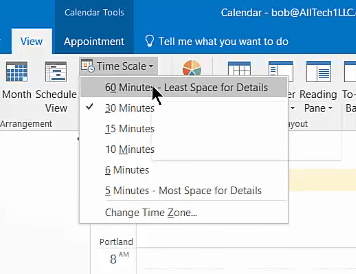
- Vartotojai taip pat gali pasirinkti a Keisti laiko juostą jei reikia, koreguoti laiko juostą, kurią kalendorius rodo susitikimui.
2. Nustatykite makrokomandą
Vartotojai, kuriems reikia pasirinkti trukmę, neįtraukiamą į Laiko skalė išskleidžiamajame meniu galite nustatyti makrokomandą, sutrumpinančią „Outlook“ paskyrimą. Norėdami tai padaryti, paspauskite klavišą Alt + F11; ir spustelėkite ThisOutlookSession kairėje makrokomandos redaktoriaus lango. Tada nukopijuokite ir įklijuokite šį VB kodą į makrokomandą naudodami sparčiuosius klavišus „Ctrl + C“ (kopija) ir „Ctrl“ + V (įklijuokite):
Privatūs „WithEvents“ objInspektoriai kaip „Outlook“. Inspektoriai
„Private WithEvents“ objAppointoint as Outlook. Paskyrimo elementas
Privačioji antrinė programa_Paleidimas ()
Nustatyti objInspectors = „Outlook“. Taikymas. Inspektoriai
Pabaigos antr
Privatus antrinis objInspectors_NewInspector (inspektorius ByVal inspektorius)
Jei inspektorius „TypeOf“. CurrentItem Is AppointmentItem Tada
Nustatykite objAppointment = Inspector. CurrentItem
Pabaiga jei
Pabaigos antr
Privatus antrinis objAppointment_Open (atšaukti kaip loginę reikšmę)
‘Nustatykite numatytąją naujo susitikimo trukmę
Jei objPaskyrimas. CreationTime = # 1/1 / 4501 # Tada
objPaskyrimas. Trukmė = „15“
Pabaiga jei
Pabaigos antr
Privatus sub objAppointment_PropertyChange (ByVal vardas kaip eilutė)
„Kai išjungsite„ Visos dienos įvykį “
‘Pakeiskite numatytąją dabartinio susitikimo trukmę
Jei vardas = „AllDayEvent“, tada
Jei objPaskyrimas. AllDayEvent = False Tada
objPaskyrimas. Trukmė = „15“
Pabaiga jei
Pabaiga jei
Pabaigos antr
Aukščiau pateikta makrokomanda pakeičia paskyrimo trukmę į 15 minučių. Vartotojai turės redaguoti objAppointment. Trukmės vertės makrokomandoje, jei norite pakeisti trukmę į trumpesnį laikotarpį. Pavyzdžiui, objAppointoint. Septynių minučių susitikimo trukmė būtų 7.
Įklijavę pirmiau nurodytą kodą į makrokomandą, spustelėkite disko mygtuką, kad išsaugotumėte kodą. Vartotojai taip pat gali pasirinkti Pranešimai apie visas makrokomandas Patikimumo centro skirtuke „Makro nustatymai“. Tada vartotojai gali pasirinkti Įgalinti makrokomandas galimybė paleisti „Outlook“ su įgalinta susitikimo trukmės makrokomanda.
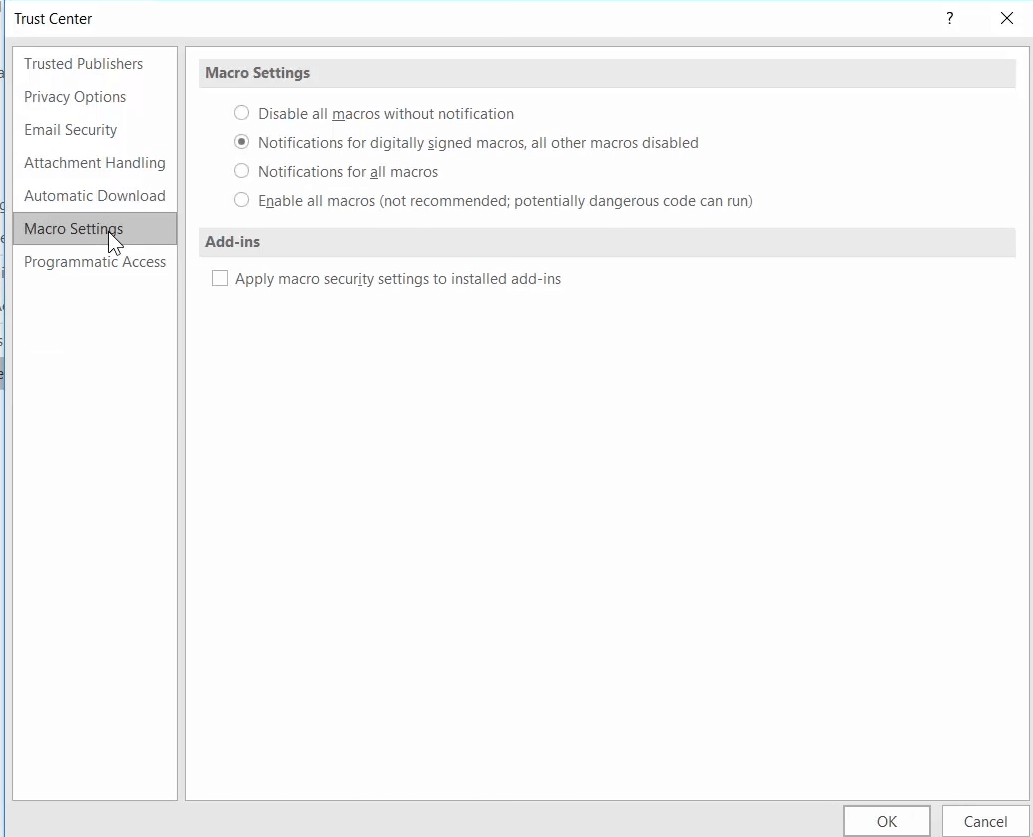
Taigi, pakeisti numatytąją paskyrimo trukmę „Outlook“ yra nesudėtinga. Vėliau vartotojai gali suplanuoti susitikimus trumpiau nei 30 minučių, jei reikia.
Susiję straipsniai, kuriuos reikia patikrinti:
- NUSTATYTI: „Outlook“ klaida dalijantis kalendoriumi sistemoje „Windows 10“
- NUSTATYTI: „Outlook“ užstringa, kai pereinama prie kalendoriaus
- NUSTATYTI: „Outlook“ susitikimo naujinimai neatnaujinami kalendoriuje


